Bài viết này là hướng dẫn với một số ảnh chụp màn hình hữu ích về cách cân bằng cài đặt loa trái và phải trong Windows 11.
Đã qua rồi cái thời người dùng phải cài đặt thủ công trình điều khiển cho mọi thiết bị âm thanh được kết nối với thiết bị Windows. Ngày nay, trong Windows 11, một thiết bị đầu ra âm thanh được kết nối và phát ảo. Có, bạn không cần thiết lập thiết bị âm thanh của mình để kích hoạt nó. Tuy nhiên, bạn có thể thay đổi một số điều để cải thiện chất lượng âm thanh đầu ra.
Nếu đang sử dụng Windows 11, bạn có thể đảm bảo âm thanh phát chính xác bằng cách thay đổi một vài cài đặt âm thanh. Một trong những vấn đề chính mà người dùng thường gặp phải sau khi cắm thiết bị âm thanh mới là sự mất cân bằng của âm thanh trái và phải.
Tất cả chúng ta đều đã trải qua những trường hợp âm thanh phát ra từ bên trái to hơn bên phải hoặc ngược lại. Sự mất cân bằng âm giữa trái và phải này rất phổ biến và có thể dễ dàng sửa chữa.
Các bước để cân bằng âm thanh trái và phải trong Windows 11
Vì vậy, nếu bạn đang tìm cách thay đổi cân bằng âm thanh bên trái và bên phải của âm thanh trong Windows 11, bạn đã đến trang bên phải. Dưới đây là cách cân bằng âm thanh trái và phải trong Windows 11. Tiếp tục cuộn để kiểm tra nó.
1. Điều chỉnh cân bằng âm thanh thông qua cài đặt
Trong phương pháp này, bạn sử dụng ứng dụng Cài đặt Windows 11 để điều chỉnh cân bằng âm thanh bên trái và bên phải của thiết bị âm thanh của mình. Dưới đây là một số bước đơn giản để làm theo.
- Đầu tiên, nhấp vào nút Bắt đầu của Windows 11 và chọn Cài đặt .
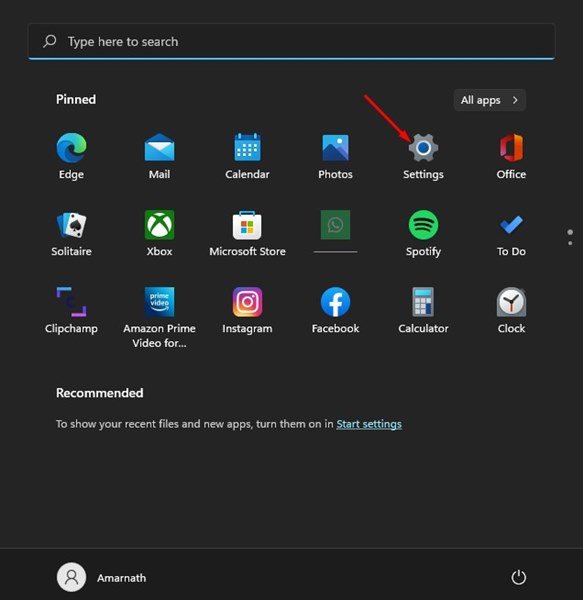
- Nhấp vào tab Hệ thống trong ứng dụng Cài đặt như được hiển thị bên dưới .
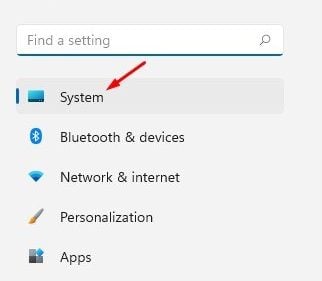
- Trong ngăn bên phải, nhấp vào Tùy chọn âm thanh .
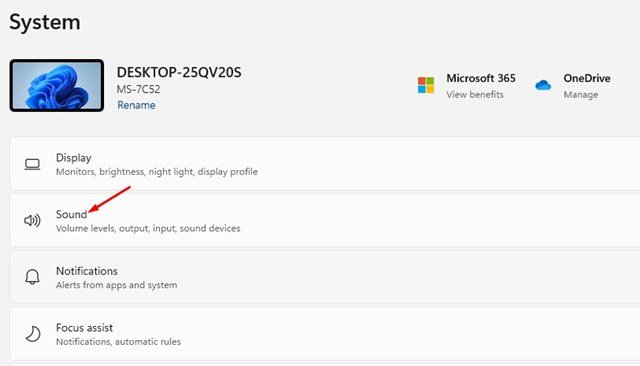
- Trên trang Âm thanh, chọn thiết bị đầu ra bạn muốn sửa đổi.
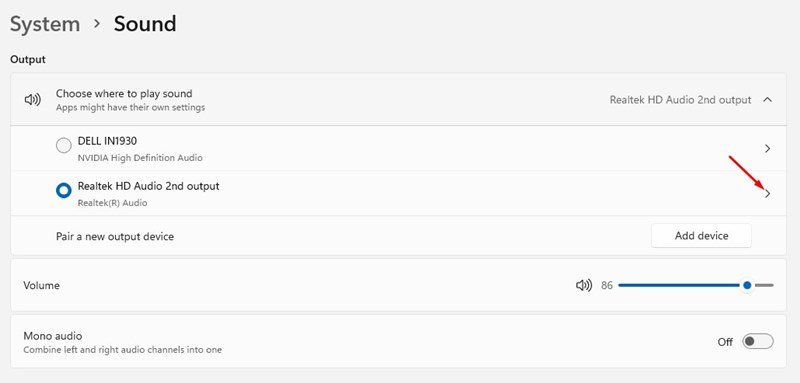
- Trên trang thuộc tính của thiết bị đầu ra âm thanh của bạn, hãy tìm các tùy chọn Kênh trái và Kênh phải .
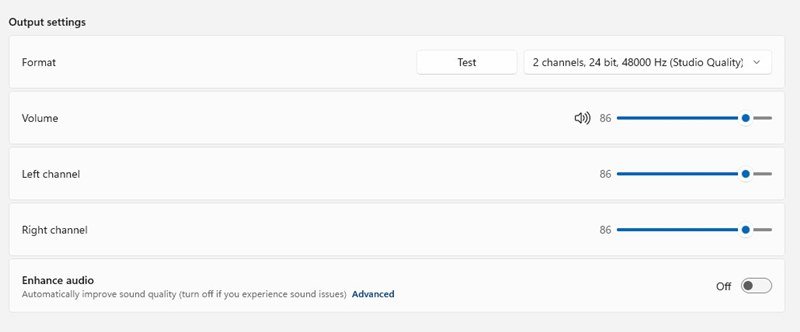
- Bạn phải kéo các thanh trượt cho cả kênh trái và phải để cân bằng đầu ra âm thanh .
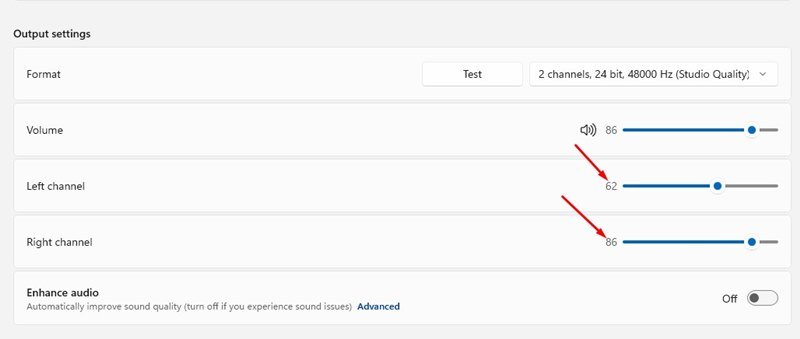
đã hết. Đây là cách điều chỉnh cân bằng âm thanh trong windows 11 thông qua cài đặt.
2. Điều chỉnh cân bằng âm thanh thông qua bảng điều khiển
Trong phương pháp này, tôi sử dụng bảng điều khiển cổ điển của Windows 11 để điều chỉnh âm thanh trái và phải.
- Đầu tiên, nhấp vào Tìm kiếm Windows 11 và nhập Control Panel . Sau đó, mở ứng dụng Bảng điều khiển từ danh sách.
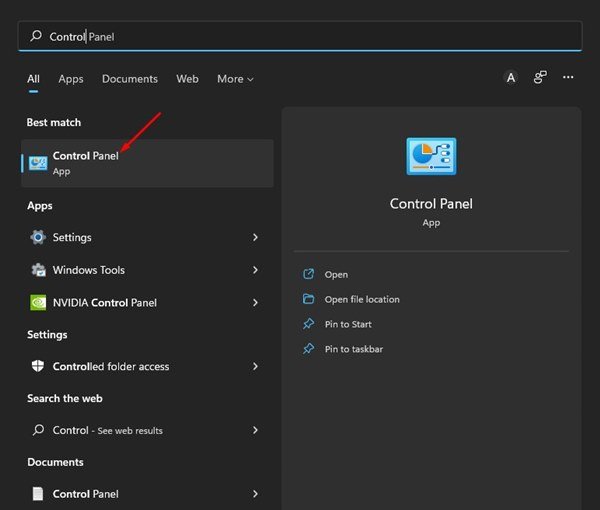
- Trong Pa-nen Điều khiển, nhấp vào Tùy chọn Phần cứng và Âm thanh như hình dưới đây.
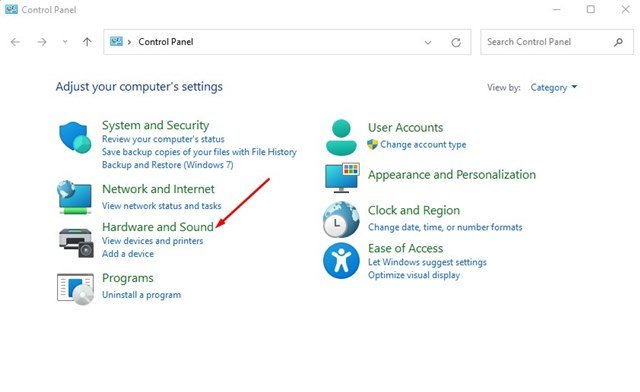
- Trong Phần cứng và Âm thanh, bấm Tùy chọn Âm thanh .
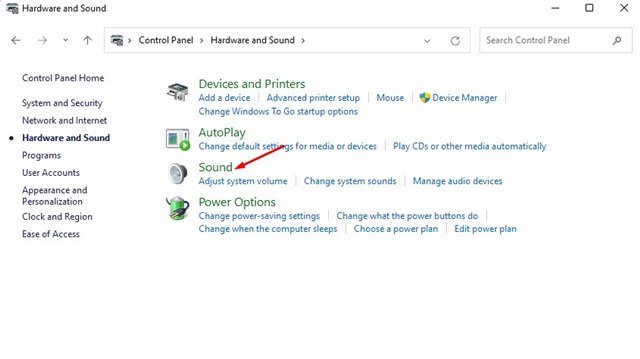
- Cài đặt âm thanh sẽ mở ra. Bạn phải bấm đúp vào thiết bị đầu ra .
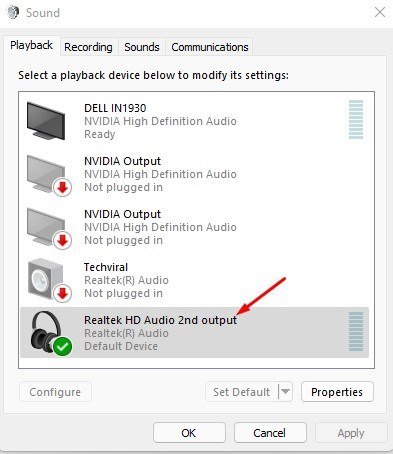
- Trong cửa sổ Thuộc tính, chuyển sang tab Mức độ . Bây giờ bạn cần nhấp vào Tùy chọn số dư như hình dưới đây.
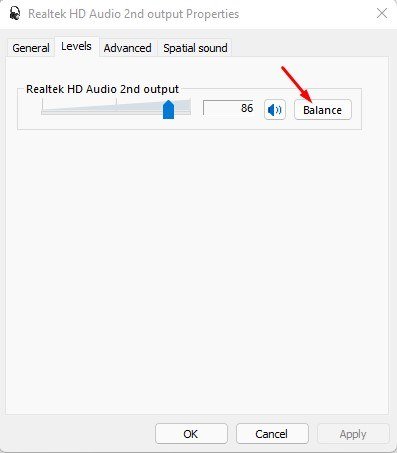
- Bây giờ chúng ta cần điều chỉnh mức cân bằng âm thanh cho các kênh bên trái và bên phải . Khi hoàn tất, hãy nhấp vào nút OK .
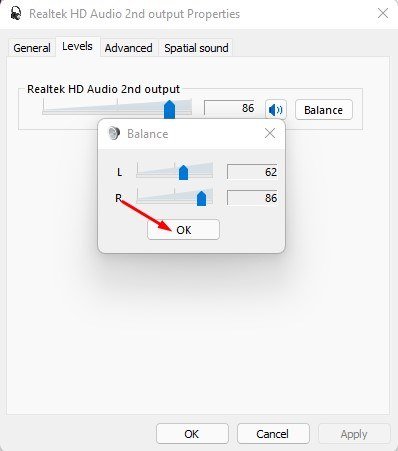
Đây là kết thúc. Tôi đã kiểm tra phương pháp thứ hai, cách điều chỉnh cân bằng âm thanh trái và phải trong windows 11 thông qua bảng điều khiển.
Ở trên, chúng ta đã xem xét cách cân bằng cài đặt loa trái và phải trong Windows 11.













